简介
本文档介绍如何生成已过期的单点登录(SSO)证书。
先决条件
要求
思科建议您了解CloudCenter 4.7.2.1之前的版本
使用的组件
本文档中的信息基于4.7.2.1之前的所有CloudCenter版本
本文档中的信息都是基于特定实验室环境中的设备编写的。本文档中使用的所有设备最初均采用原始(默认)配置。如果您使用的是真实网络,请确保您已经了解所有命令的潜在影响。
问题:登录失败,出现“用户名或密码无效”
尽管使用了正确的密码和用户名,但登录失败,并显示“无效的用户名或密码”。这是由过期的单点登录证书引起的。 4.7.2.1包含证书未过期的修复。
解决方案
更新证书的步骤:
步骤1.将附加文件(samlKeystore.jks)上传到CCM。在HA模式下,将文件上传到两个CCM。
# cd /usr/local/tomcat/webapps/ROOT/WEB-INF/lib/ & mkdir ./security
# cp /tmp/samlKeystore.jks security/
步骤2.重新打包Cliqr安全库。在本例中,我们使用4.7.2版。
# cp cliqr-security-4.7.2.jar ~/
# jar uf cliqr-security-4.7.2.jar security/samlKeystore.jks
# chown -R cliqruser:cliqruser cliqr-security-4.7.2.jar
# rm -rf security/
步骤3.在(主)CCM上重新启动Tomcat服务。
# /etc/init.d/tomcat restart
步骤4.在HA模式下,在辅助CCM上停止Tomcat服务。
# /etc/init.d/tomcat stop
步骤5.使用admin@osmosix.com用户登录CCM。

步骤6.单击“管理供应商管理员”。

步骤7.为租户选择Authentication settings,转到屏幕底部并单击Update按钮。这将更新相应的元数据文件。

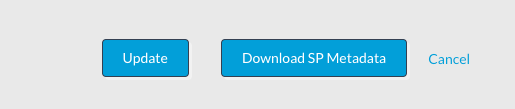
步骤8.按下“下载SP元数据”按钮下载XML文件。
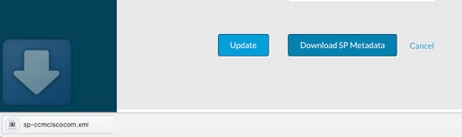
步骤8.1.对于HA模式,将xml文件从CCM1复制到CCM2,确保权限与CCM1相同。XML的位置?在/usr/local/osmosix/metadata/sp/中。
From CCM1
# cd /usr/local/osmosix/metadata/sp
# scp <metadatafile>.xml root@CCM2:/usr/local/osmosix/metadata/sp
步骤8.2.在第二个CCM上启动Tomcat服务
From CCM2
# /etc/init.d/tomcat restart
步骤9.将XML文件上传到IDP。
步骤10.如果需要IDP的.cer文件,请打开XML文件,并将私钥和证书的值复制到文本文件中。将文本文件格式化为:
-----BEGIN ENCRYPTED PRIVATE KEY-----
<value for private key>
-----END ENCRYPTED PRIVATE KEY-----
-----BEGIN CERTIFICATE-----
<value for certificate>
-----END CERTIFICATE-----
步骤11.通过登录验证解决方案。
注意:如果有多个租户,请为每个租户重复步骤4 - 8。